Orwell este un joc video de simulare de la Osmotic Studios. În joc, jucătorul își asumă rolul unui agent și monitorizează camerele de securitate pentru amenințări la securitatea națională. Iată cum să îl joci pe Linux.
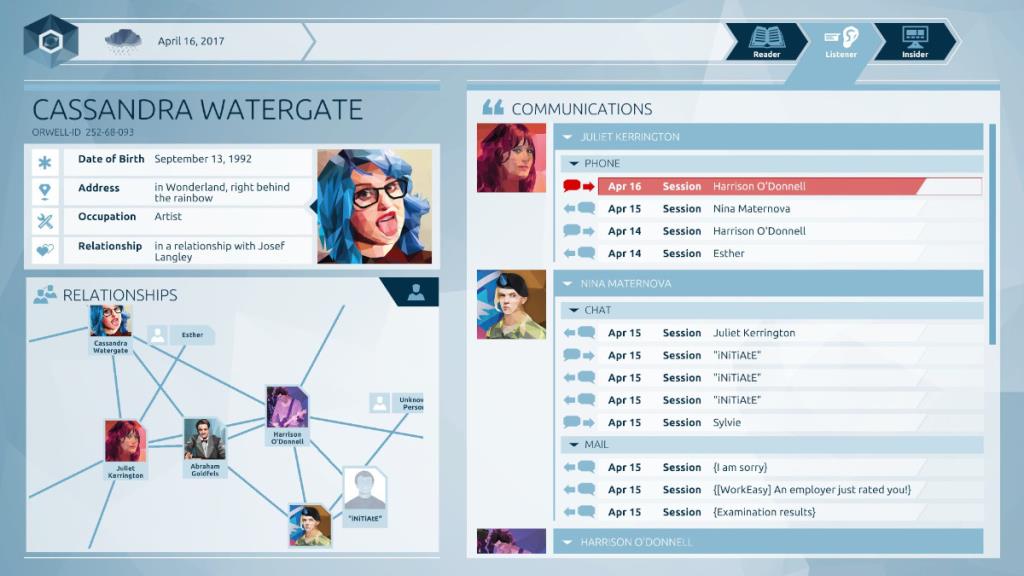
Îl fac pe Orwell să lucreze pe Linux
Orwell funcționează destul de bine pe Linux, deoarece este un joc nativ. Cu toate acestea, acestea fiind spuse, versiunea nativă a jocului este accesibilă numai prin versiunea Linux a Steam.
Instalați Steam
Pentru a face Orwell să lucreze pe computerul dvs. Linux, deschideți o fereastră de terminal pe desktopul Linux. Puteți face acest lucru apăsând Ctrl + Alt + T de pe tastatură. Alternativ, căutându-l în meniul aplicației.
Odată ce fereastra terminalului este deschisă, urmați instrucțiunile de instalare care corespund sistemului de operare Linux pe care îl utilizați pe computer.
Ubuntu
A face ca Steam să lucreze pe Ubuntu este destul de simplu. Pentru a face acest lucru, introduceți următoarea comandă de instalare Apt de mai jos.
sudo apt install steam
Debian
Cei de pe Debian pot face ca Steam să funcționeze descărcând pachetul DEB direct de pe internet. Pentru a face acest lucru, utilizați comanda wget de mai jos într-o fereastră de terminal.
wget https://steamcdn-a.akamaihd.net/client/installer/steam.deb
După descărcarea pachetului DEB pe computerul dumneavoastră Debian Linux, va trebui să îl instalați. Pentru a instala software-ul, utilizați următoarea comandă dpkg de mai jos.
sudo dpkg -i steam.deb
După instalarea Steam pe computer, va trebui să curățați toate problemele de dependență care ar fi putut apărea în timpul instalării. Puteți face asta cu comanda de mai jos.
sudo apt-get install -f
Arch Linux
În Arch Linux , Steam este instalabil prin intermediul depozitului de software „multilib”. Pentru ca acesta să funcționeze pe sistemul dvs., începeți prin a deschide /etc/pacman.conffișierul în editorul dvs. de text preferat (cu contul root.)
Odată deschis, găsiți linia „multilib” și eliminați simbolul # din fața acesteia. În plus, eliminați simbolurile # din liniile de sub ele. Apoi, salvați editările.
După ce ați salvat editările, resincronizați sistemul cu depozitele oficiale Arch Linux utilizând comanda de mai jos.
sudo pacman -Syy
În cele din urmă, instalați cea mai recentă versiune a Steam pe Arch cu comanda de mai jos.
sudo pacman -S steam
Fedora/OpenSUSE
Utilizatorii Fedora și OpenSUSE pot instala Steam direct din depozitele de software Linux. Acestea fiind spuse, versiunea Flatpak a Steam tinde să funcționeze mult mai bine pe aceste sisteme de operare, așa că vă sugerăm să urmați acele instrucțiuni.
Flatpak
Pentru ca Steam să funcționeze prin Flatpak, mai întâi va trebui să activați timpul de rulare Flatpak pe sistemul dvs. Obținerea timpului de rulare Flatpak este ușor; urmați ghidul nostru pe acest subiect .
Odată ce timpul de rulare Flatpak este pornit și rulează, puteți instala aplicația Steam prin Flatpak folosind cele două comenzi de mai jos.
flatpak remote-add --if-not-exists flathub https://flathub.org/repo/flathub.flatpakrepo
flatpak instalează flathub com.valvesoftware.Steam
Instalați Orwell pe Linux
Acum că Steam este activ și rulează pe sistemul dvs., lansați programul pe desktop și urmați instrucțiunile pas cu pas de mai jos pentru a face Orwell să lucreze pe computerul dvs. Linux.
Pasul 1: Deschideți aplicația Steam, găsiți butonul „Magazin” și faceți clic pe el cu mouse-ul. Când selectați butonul „Magazin”, veți fi direcționat către vitrina Steam.
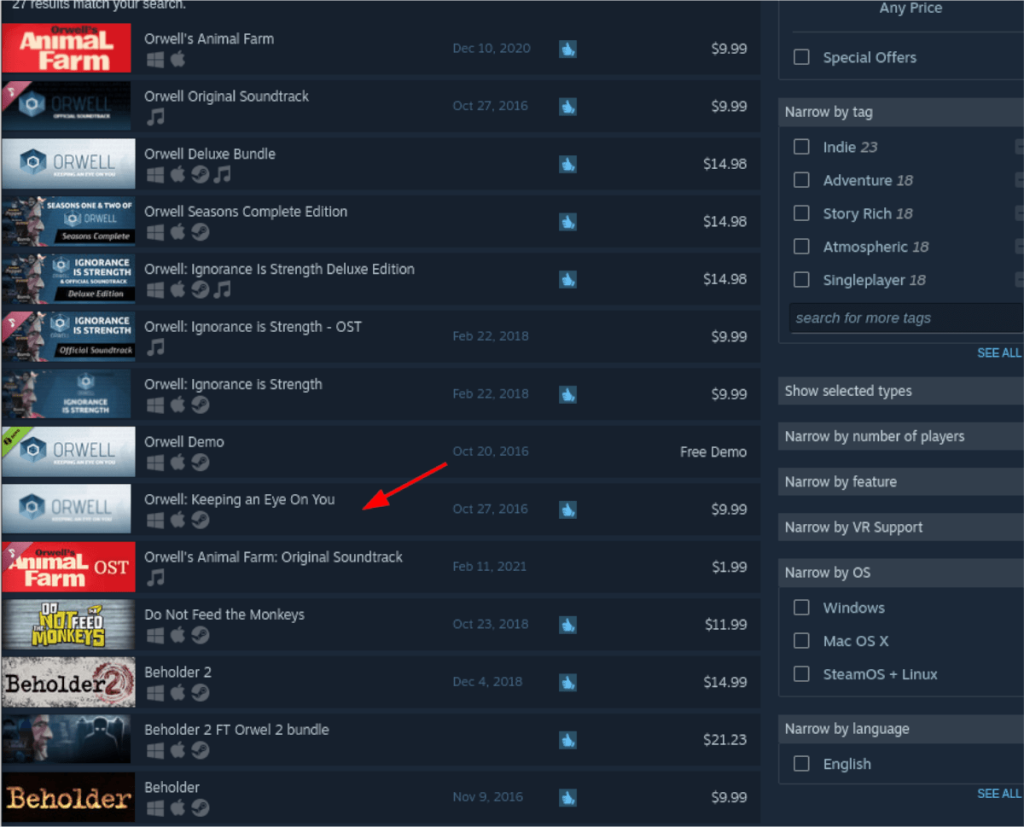
Pe Steam Storefront, găsiți caseta de căutare și faceți clic pe ea cu mouse-ul. Apoi, utilizați tastatura pentru a tasta „Orwell” în caseta de text. În cele din urmă, apăsați tasta Enter de pe tastatură pentru a vizualiza rezultatele căutării.
Pasul 2: Privește rezultatele căutării pentru „Orwell” și selectează-l cu mouse-ul. Când alegeți rezultatul căutării „Orwell”, veți fi direcționat la pagina magazinului Steam a jocului.
Pe pagina magazinului Orwell Steam, localizați butonul verde „Adăugați în coș” și faceți clic pe el cu mouse-ul. Când selectezi acest buton, vei adăuga jocul în coșul tău Steam.
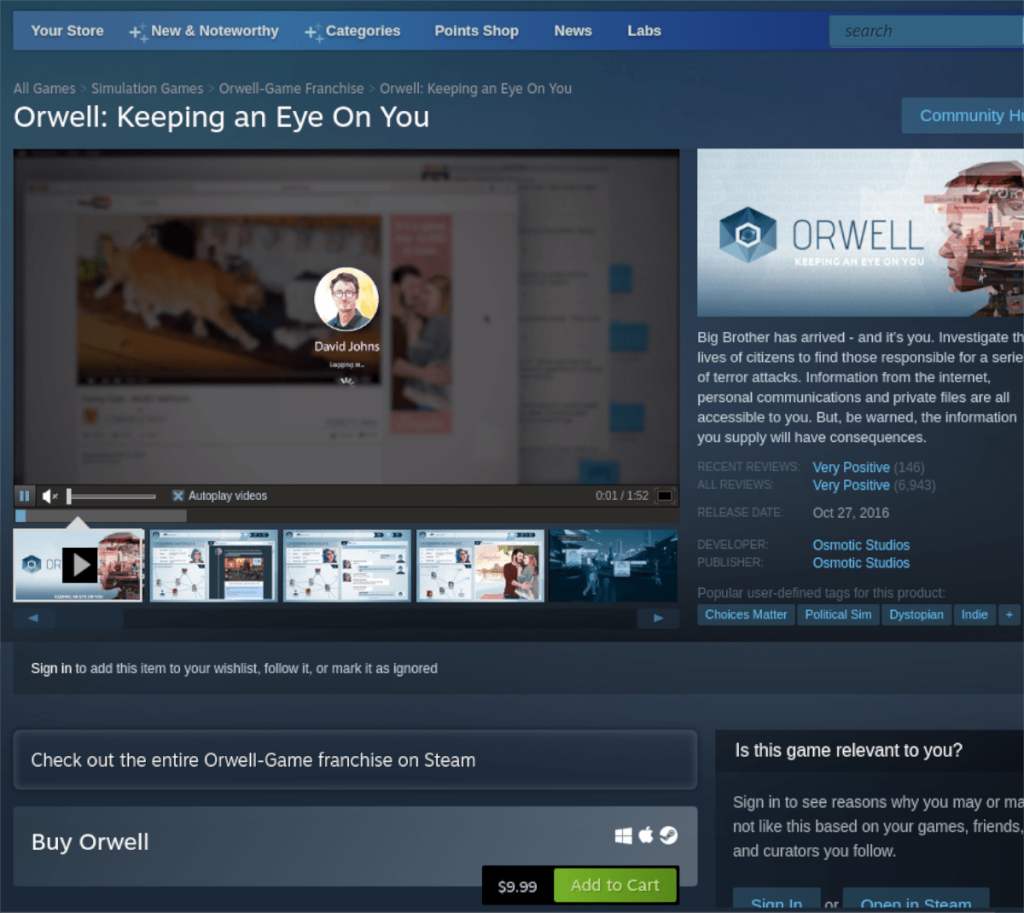
Pasul 3: Faceți clic pe pictograma coș din interiorul Steam pentru a accesa coșul de cumpărături. Apoi, parcurgeți procesul de cumpărare a Orwell pentru contul dvs. Steam. Când ați terminat, faceți clic pe butonul „Bibliotecă” pentru a accesa biblioteca dvs. Steam.
Pasul 4: Faceți clic pe caseta de căutare din biblioteca dvs. Steam cu mouse-ul. După ce faceți clic pe caseta de căutare, introduceți „Orwell” în casetă. Apoi, apăsați tasta Enter pentru a vizualiza rezultatele căutării.
În interiorul rezultatelor căutării, localizați Orwell și faceți clic pe el cu mouse-ul. Când selectați jocul în rezultatele căutării, veți accesa pagina sa de joc Steam.
În pagina de joc Steam pentru Orwell, găsiți butonul albastru „INSTALARE” și faceți clic pe el cu mouse-ul. După ce ați selectat acest buton, Steam va începe să descarce software-ul pe computerul dvs. Linux.
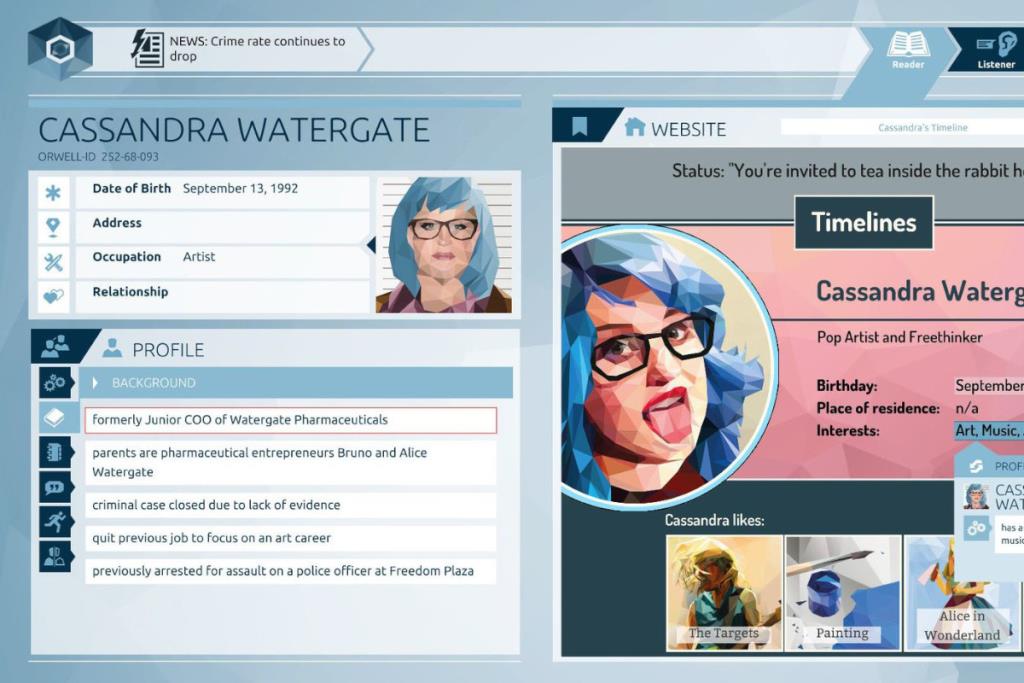
Pasul 5: Când instalarea lui Orwell este completă, butonul albastru „INSTALARE” va deveni un buton verde „JOCARE”. Selectați butonul „PLAY” pentru a porni Orwell pe computerul dumneavoastră Linux.

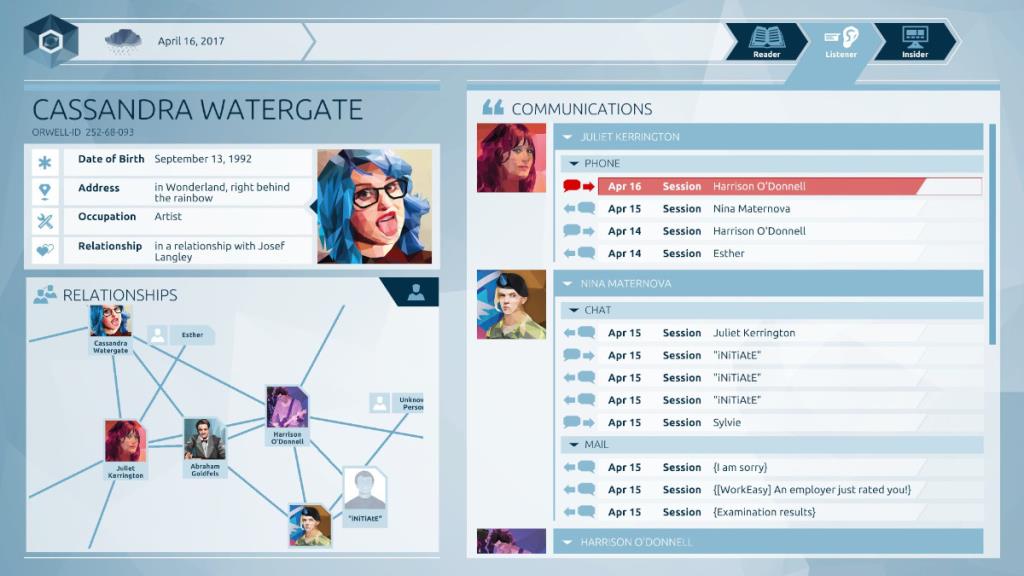
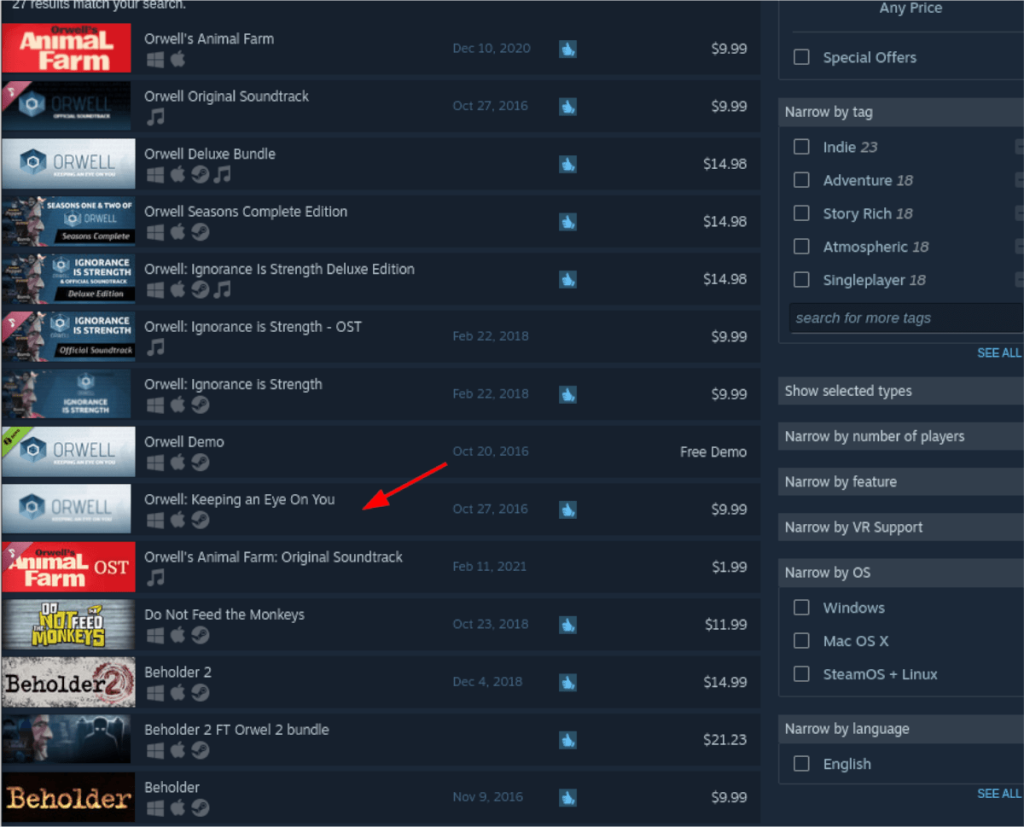
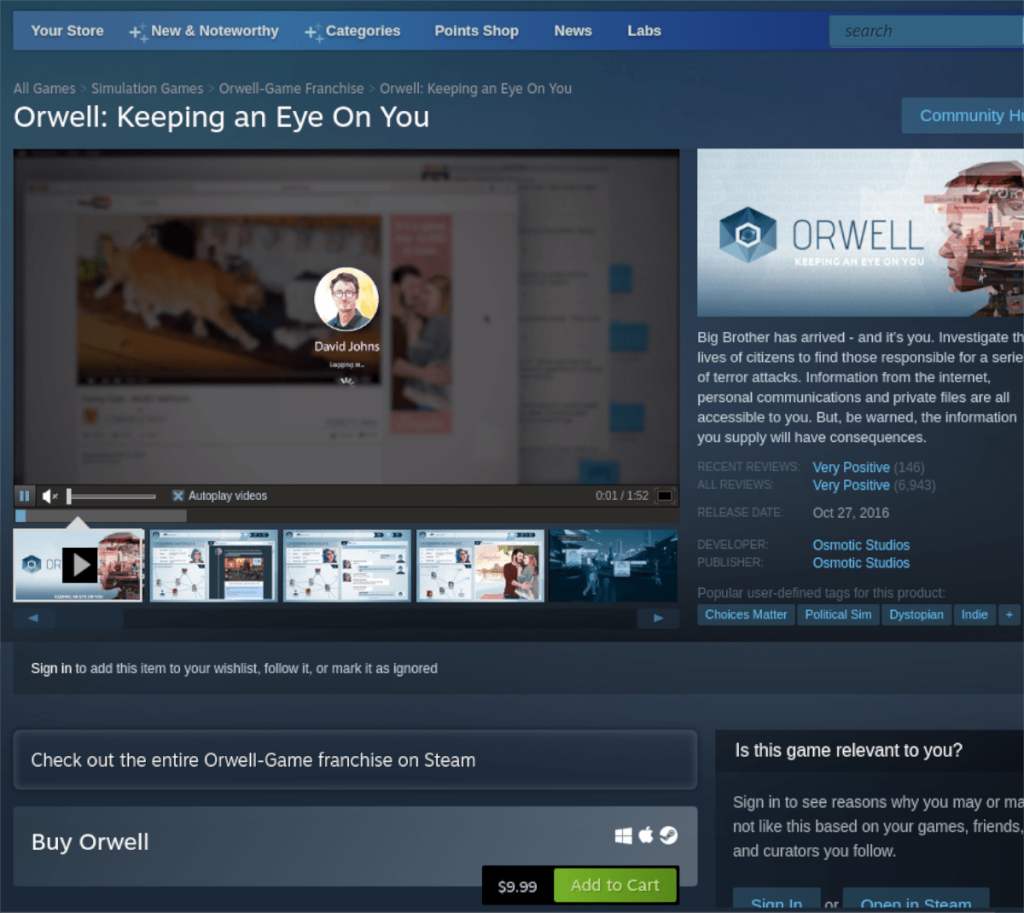
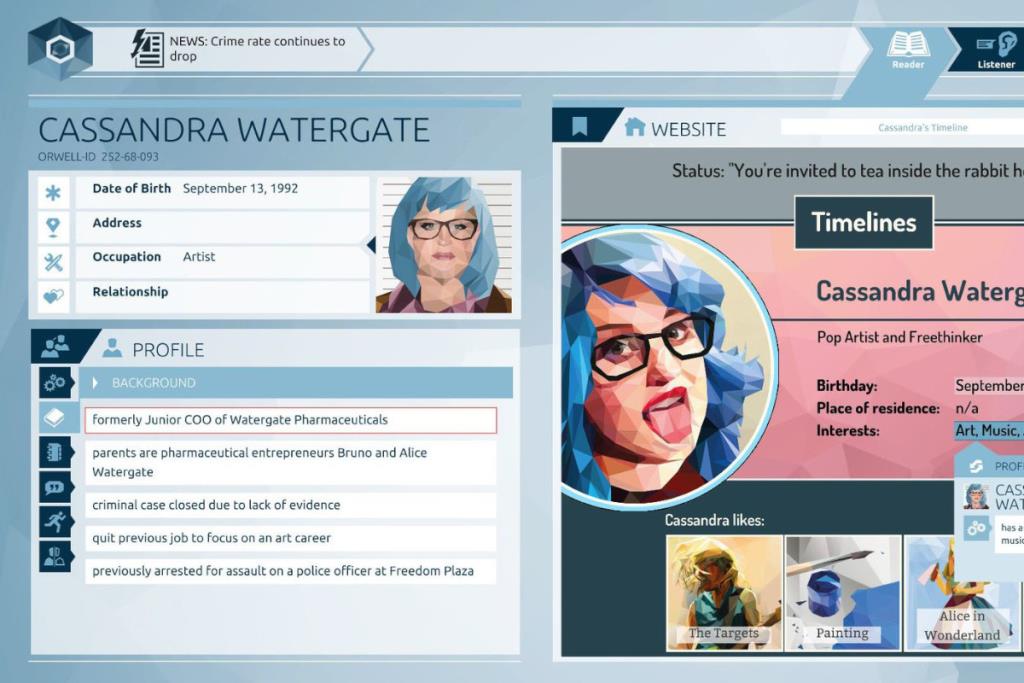



![Descarcă FlightGear Flight Simulator gratuit [Distrează-te] Descarcă FlightGear Flight Simulator gratuit [Distrează-te]](https://tips.webtech360.com/resources8/r252/image-7634-0829093738400.jpg)




